电脑的虚拟内存会帮助我们提高电脑的运行速度,所以很多人都会设置虚拟内存,但是对电脑不了解的人都不知道怎么设置虚拟内存以及虚拟内存应该设置多少,没关系,今天小编就来分享一下win10电脑设置虚拟内存的方法以及设置多少!
具体方法如下:
1、在桌面的“此电脑”图标右键,选择“属性”。

2、在左侧的菜单栏里,选择“高级系统设置”。
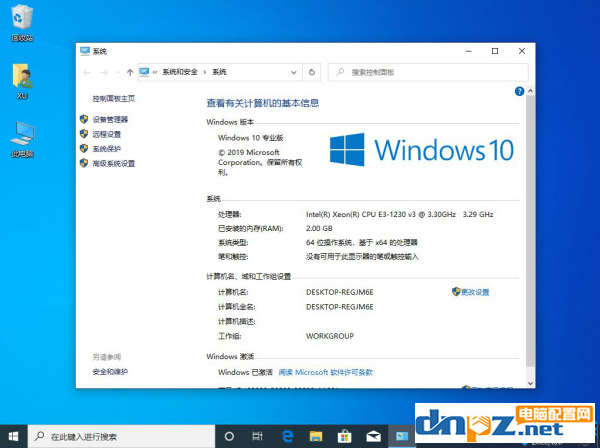
3、点击“高级”选项卡,然后找到性能,并点击一侧的“设置”。
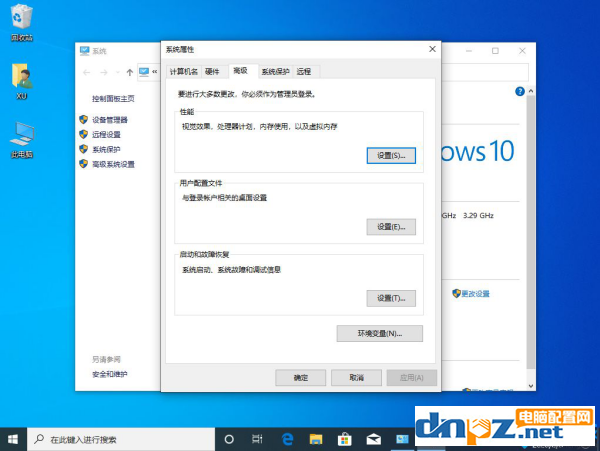
4、再次切换到“高级”选项卡,然后就可以看到虚拟内存的设置了,点击“更改”。
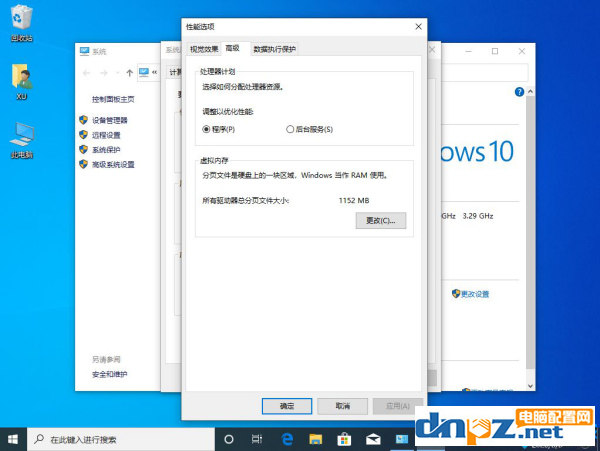
5、去掉“自动管理所有驱动的分页文件大小”前面的 √,然后选“自定义大小”,之后就可以手动输入虚拟内存大小了,完成后,点击底部的“确定”保存。
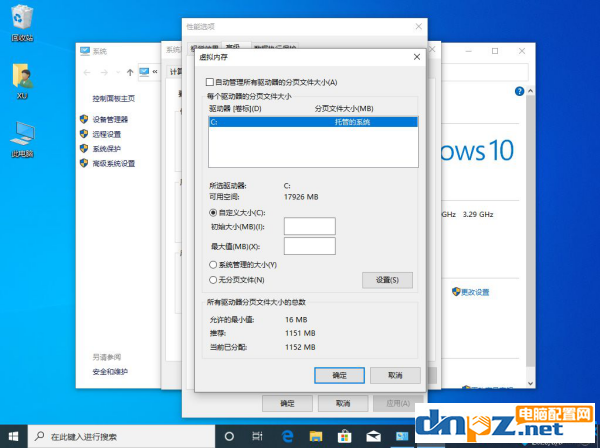
总结:我们打开电脑的高级设置,在性能里将虚拟内存修改成推荐值大小,如果你电脑内存大的话,也可以设置大一点,大家赶紧去设置吧!
具体方法如下:
1、在桌面的“此电脑”图标右键,选择“属性”。

2、在左侧的菜单栏里,选择“高级系统设置”。
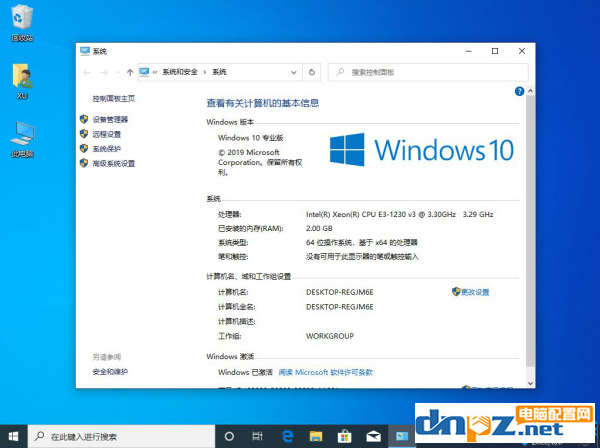
3、点击“高级”选项卡,然后找到性能,并点击一侧的“设置”。
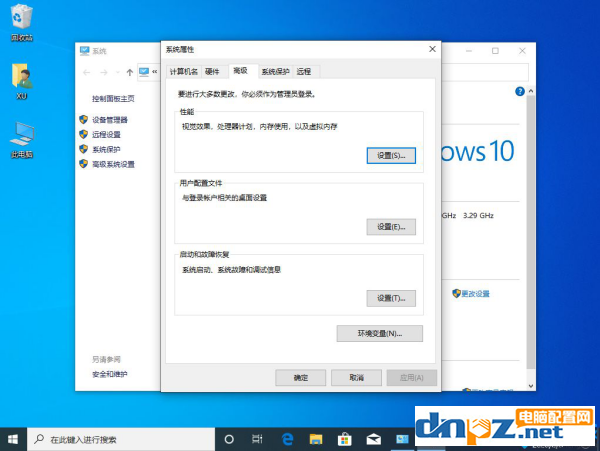
4、再次切换到“高级”选项卡,然后就可以看到虚拟内存的设置了,点击“更改”。
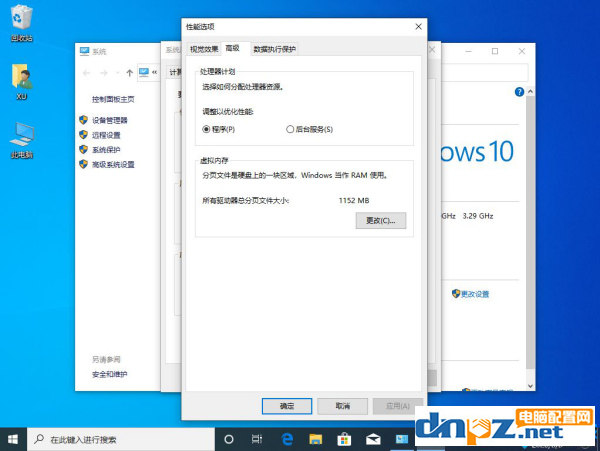
5、去掉“自动管理所有驱动的分页文件大小”前面的 √,然后选“自定义大小”,之后就可以手动输入虚拟内存大小了,完成后,点击底部的“确定”保存。
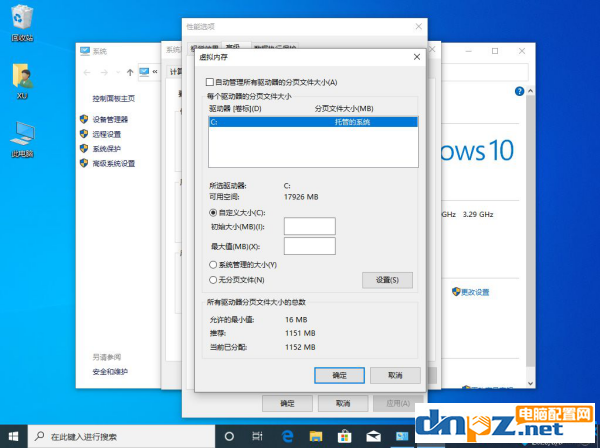
总结:我们打开电脑的高级设置,在性能里将虚拟内存修改成推荐值大小,如果你电脑内存大的话,也可以设置大一点,大家赶紧去设置吧!
- win11各种版本激活方法+密钥 命令激活无需第三方软件(win10也适用)
- 虚拟磁盘格式有哪些?VDI、VHD、VMDK、VHDX的区别和优缺点
- 非二进制内存是什么意思?哪些主板、cpu支持非二进制内存?
- win10纯净版在哪里可以下载到?纯净win10怎么安装收费吗?
- win10 21H2新版开机动画怎么设置? win10装哪个版本好?
- 虚拟机有什么用?VMware Workstation虚拟机安装使用操作方法介绍
- win10和win11哪个好用?win11和win10有什么区别?
- win10如何彻底关闭自带的defender杀毒软件
- win10电脑禁用的输入法怎么进行恢复?
- win10电脑的hosts文件可以修改吗?
- win10系统的开机密码不记得如何处理?
- win10电脑高对比度反转颜色如何设置?















